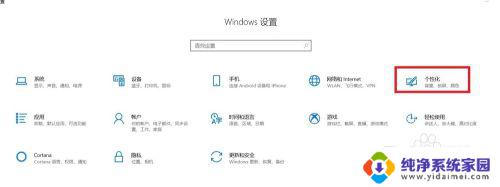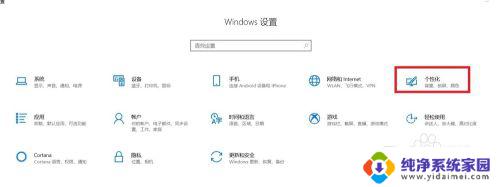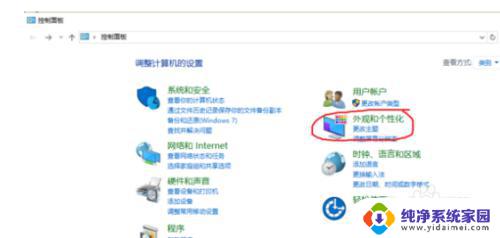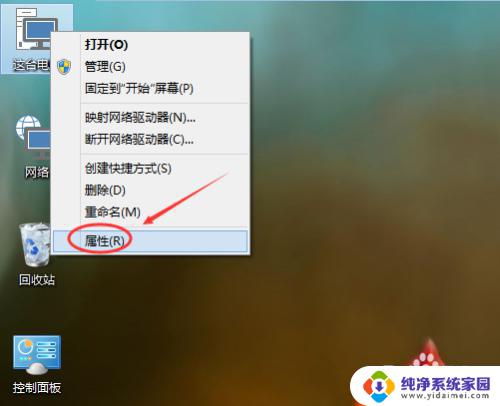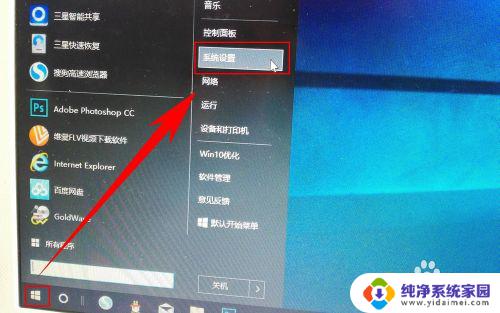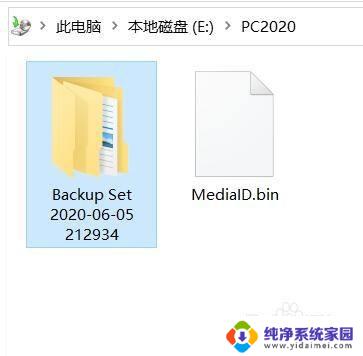win10怎么还原系统字体 Win10默认字体还原方法
更新时间:2023-09-09 15:55:40作者:yang
win10怎么还原系统字体,Win10作为目前最新的操作系统版本,拥有众多的优点和功能,其中系统字体更是给用户带来全新的视觉体验,在使用过程中,有时候我们可能会因为个人喜好或误操作而更改了系统字体,导致显示效果不尽如人意。在这种情况下,我们应该如何还原Win10的默认字体呢?幸运的是Win10提供了一种简便的方式来进行系统字体的还原,让我们一起来看看具体的操作方法吧!
具体方法:
1.在Windows10桌面上点击“控制面板”图标(或是依次点击开始/Windows系统/控制面板)。
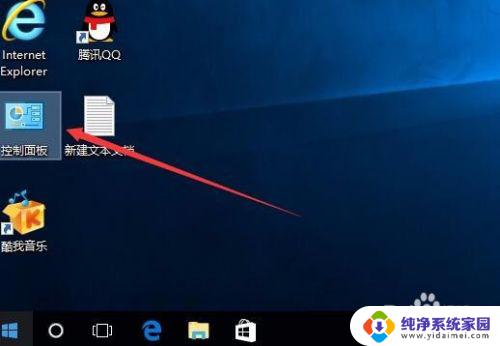
2.在打开控制面板窗口中点击“查看方式”下拉菜单
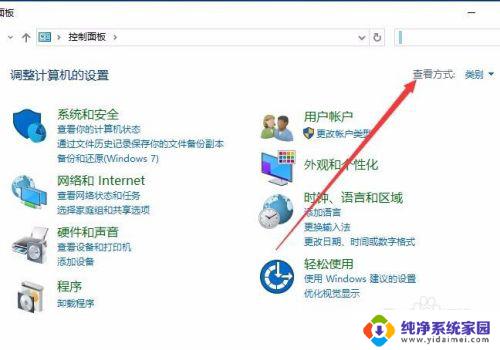
3.然后在打开的下拉菜单中选择“大图标”菜单项
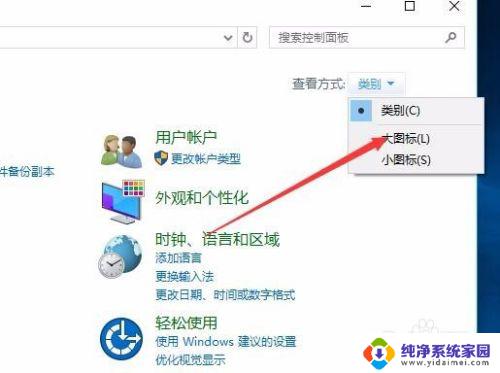
4.在控制面板窗口中找到“字体”图标,打开字体设置窗口
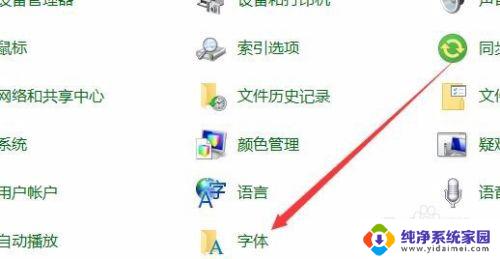
5.在打开的字体设置窗口中,点击左侧的“字体设置”快捷链接
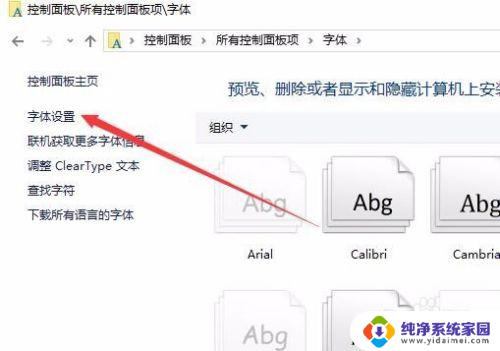
6.在打开的字体设置窗口中,点击“还原默认字体设置”按钮,这样一会就会把修改后的字体还原为默认字体了。
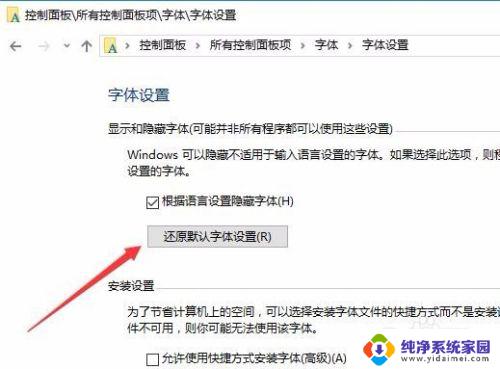
以上是关于如何还原win10系统字体的全部内容,如果您遇到类似的情况,可以按照本文提供的方法进行解决。